一、前言
亲如果看到这篇文章,麻烦关注下我,并收藏该教程吧 第 2 次看这个教程的话,直接通过该网址下载吧:
下载地址:https://www.google.cn/chrome/?hl=zh-CN&standalone=1
更新于:2019-09-18
谷歌官方默认下载的是“在线安装包” 这种在线安装包我觉得有 2 个目的:
1.文件大小在 1m 左右,下载速度快,感觉上体验比较好;完整包则大概在 50m 左右2.在线安装包安装时会在线检查最新版本并下载最新版本
其实这种方式确实很好,但是众所周知 Google 的大部分服务在中国被墙了,也就是说使用在线安装包时无法通过该小巧的在线安装包去下载真正的完整包,最后也就无法安装了。
基于以上原因,那有无办法在官网下载最新的完整离线独立安装包呢,答案是有的。
二、默认的在线安装包下载方式
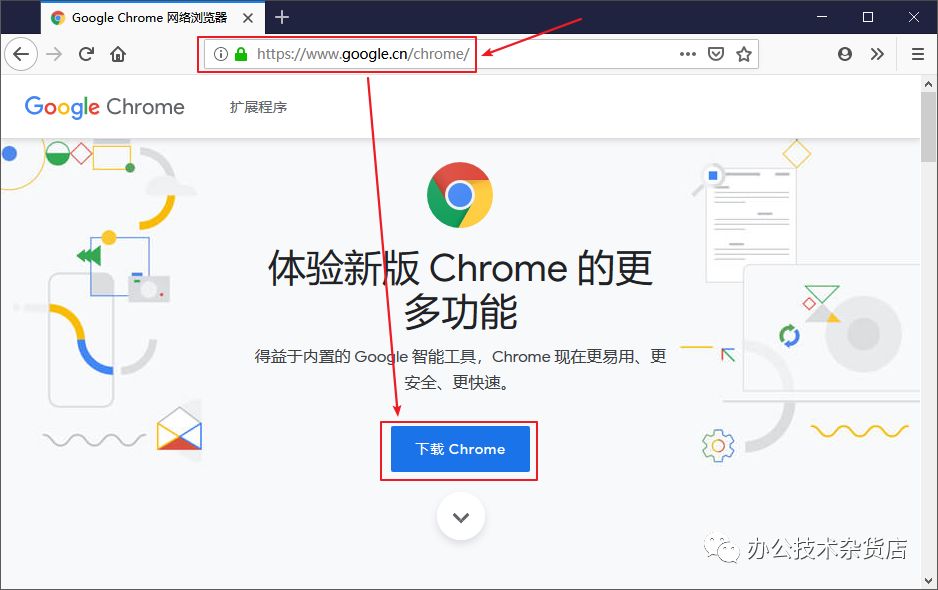
步骤 1:如上图,访问谷歌浏览器的官网:https://www.google.cn/chrome/ ,点击 [ 下载 Chrome ]
一般都是通过搜索引擎搜索 “谷歌浏览器” 来访问
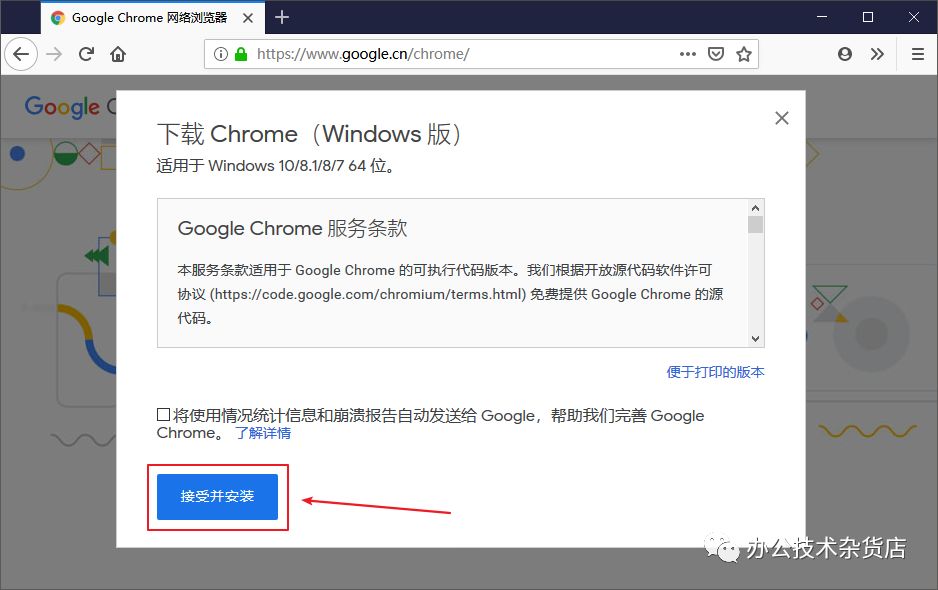
步骤 2:如上图,弹出 “软件版本说明” 和 “服务条款”,点击 [ 接收并安装 ]
1.这里会根据我们自己电脑的操作系统自动适配符合的版本2.以前这里可以选择 32 位的系统版本,现在更新简化了
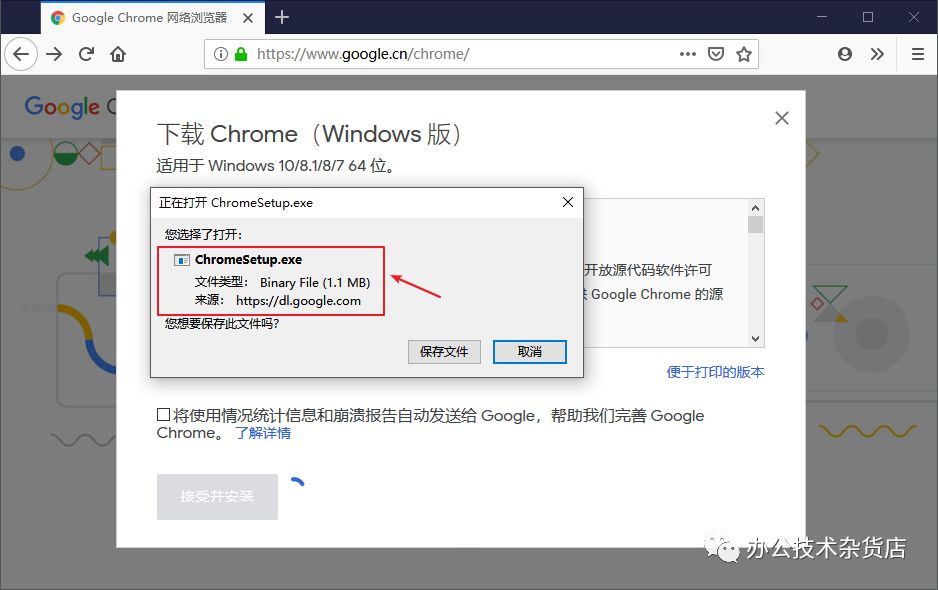
步骤 3:如上图,这里可见下载的文件默认文件名字为 ChromeSetup.exe,大小为 1MB 左右
我截图中的是火狐 Firefox 浏览器下载文件时会弹出这个确认界面,如果是谷歌浏览器则直接弹出保存路径选择了,为了演示文件大小,所以用了火狐 Firefox 浏览器做为演示,如下图
三、原版完整的离线独立安装包下载方式
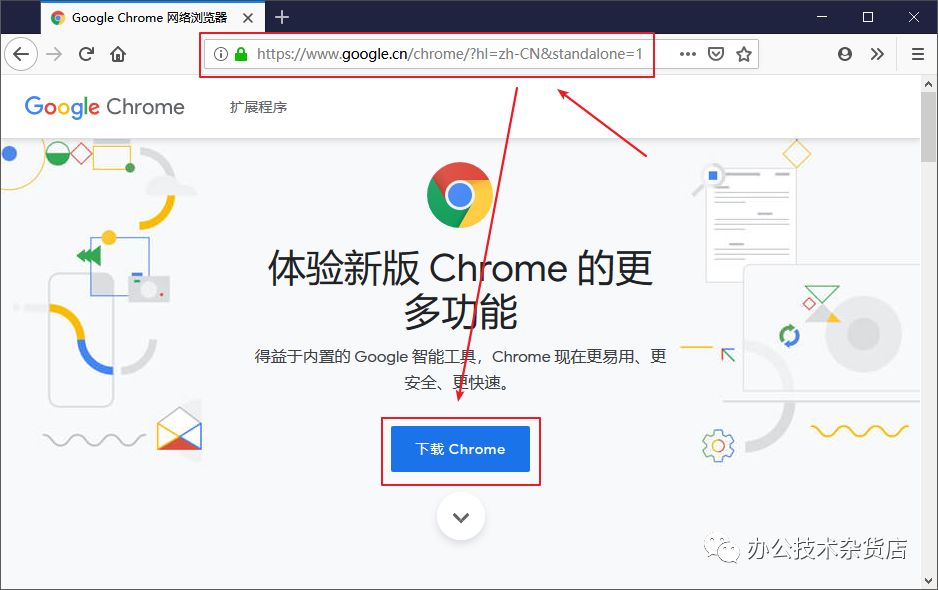
步骤 1:如上图
访问 https://www.google.cn/chrome/ 并在原有网址 https://www.google.cn/chrome/ 的基础上加上 ?hl=zh-CN&standalone=1 网址
最后得到完成的网址 https://www.google.cn/chrome/?hl=zh-CN&standalone=1
访问该网址后,重新下载,即可得到完整的离线独立安装包,点击 [ 下载 Chrome ]
1.
hl=zh-CN中文简体语言2.standalone=1独立安装包3.完整的离线独立安装包下载地址:https://www.google.cn/chrome/?hl=zh-CN&standalone=1
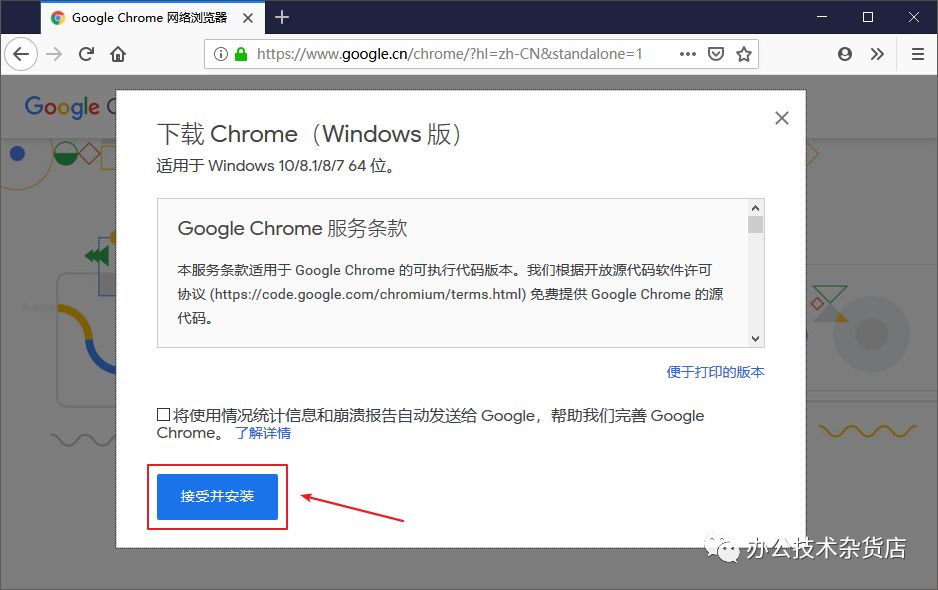
步骤 2:如上图,这里和上面的 “在线安装包” 下载弹出提示相同
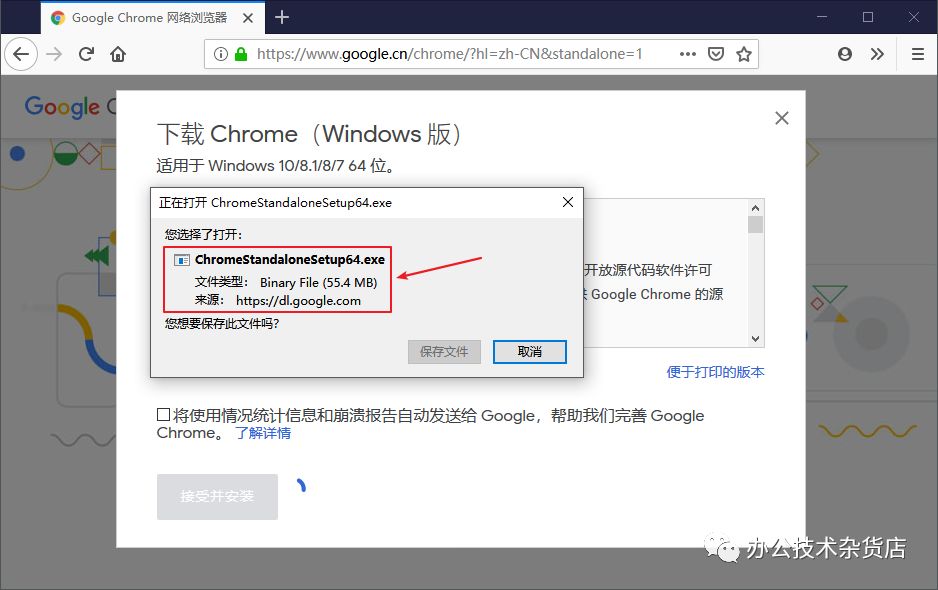
步骤 3:如上图,这里可见下载的文件默认文件名字为 ChromeStandaloneSetup64.exe,大小为 55MB 左右,和默认的在线安装包文件名和大小都不一样
搞定,欢迎留言、拍砖,谢谢啦






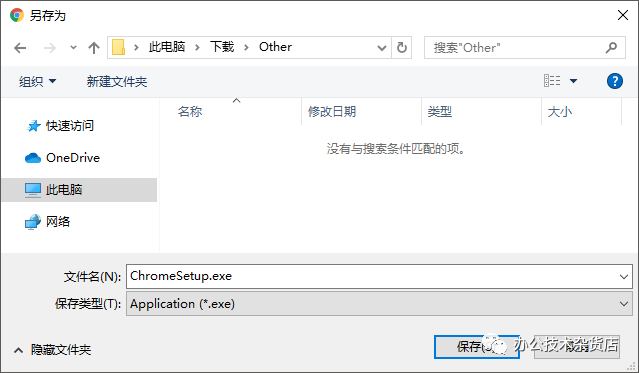














 1749
1749











 被折叠的 条评论
为什么被折叠?
被折叠的 条评论
为什么被折叠?








